Win10找不到亮度调节怎么办?Win10亮度调节滑块没了解决方法分享
(编辑:jimmy 日期: 2025/4/22 浏览:3 次 )
Win10找不到亮度调节怎么办?Win10亮度调节滑块没了解决方法分享
Win10找不到亮度调节怎么办?有用户使用Win10系统电脑的时候,想要将电脑亮度进行调整,但是在系统设置中,却没有亮度调节的滑块功能了。那么遇到这个问题要怎么去进行解决呢?接下来我们一起来看看以下的解决方法分享吧。
解决方法
方法一:
1、在win10中使用快捷键“Win+R”打开运行窗口并输入“regedit”按确定调出注册表编辑器。
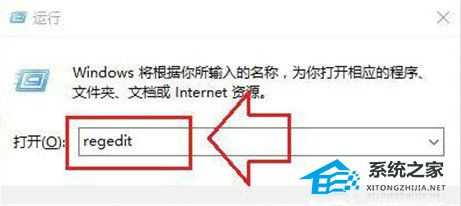
2、在注册表中搜索“featuretestcontrol”选项。

3、找到featuretestcontrol选项后将其数值数据修改为ffff,最后点击确定,重启电脑即可生效。
方法二:
1、打开下面路径的设备管理器C:WindowsSystem32devmgmt.msc。
2、在“监视器”里面的每个选项中右键选择属性(每个都操作一遍)。
3、选择“卸载”,然后“确定”(卸载不会对电脑和显示器造成任何影响)。
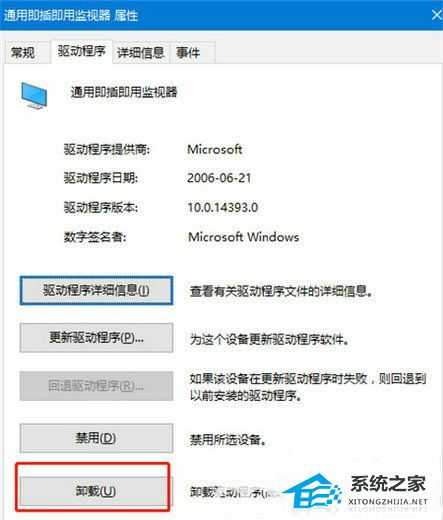
4、最后在“设备管理器”中右键选择“扫描检测硬件改动”就OK了。
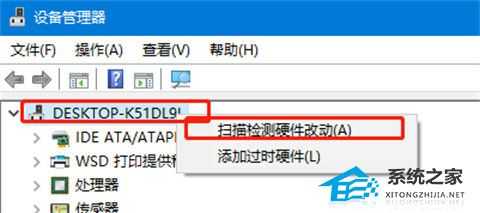
以上就是系统之家小编为你带来的关于“Win10找不到亮度调节怎么办?”的解决方法了,希望可以解决你的问题,感谢您的阅读,更多精彩内容请关注系统之家官网。
下一篇:Windows10系统网络掉线怎么办